今回はChromebook(クロームブック)のレビューです。
経緯はこちら。

iPadもいいんだけどノートパソコンみたいに色々できて操作性が高いのが欲しい。
例えばMicrosoftのエクセルやワードとか。
でもノートパソコンほどのスペックは要らないの。

それならgoogleのChromebook(クロームブック)はどう?
安いし、操作は簡単だし、ちょうどipadとノートパソコンの中間だよ!

何それ、何それ?
googleのChromebook(クロームブック)を図1枚で表す
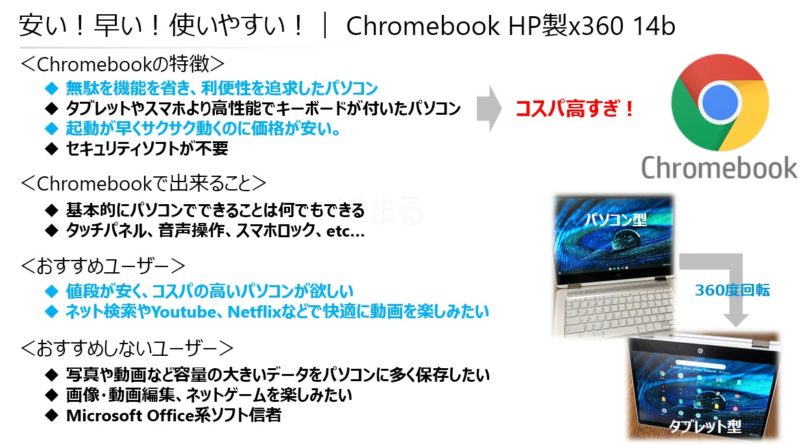
googleのChromebookとは?
ChromebookのOSは「Chrome OS」
ChromebookとはGoogleの「Chrome OS」を搭載したPCのことです。
OSと言えば「Windows」や「Mac」を思い浮かべると思いますが、身近なものでもう一つあります。
それはGoogleが開発したAndroidスマホでお馴染みの「Android」です。
Chromebookに搭載されている「Chrome OS」はこのGoogleが独自開発したOSを搭載しているのです。
Androidスマホのようにアプリを使って色々なことができる
Adroidスマホをお使いの方はGoogleのPlay ストアから、アップルユーザーはApple soreから色々なアプリをダウンロードしてスマホライフを楽しみますよね?
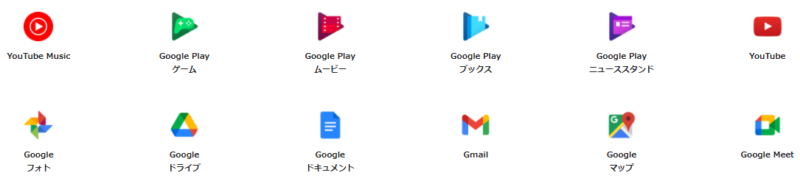
ChromebookはAndroidスマホで使える100万以上のアプリが使えます。
そのためAndroidスマホにキーボードがついて画面が大きくなったと思ってもらえればOKです!
高速で快適な操作性!
Chromebook の特長の1つはそのスピードです。
電源ONからログイン画面になるまでの時間が約10秒!
その後のアプリの立ち上げや ファイルの読込も激早です。
キーボードだけでなくタッチパネルの操作性も抜群なので、本当にストレスフリーです!
めっちゃおすすめ!!
コンバーチブルタイプもあり、タッチスクリーンに対応したディスプレイ部分が360度回転します。
角度をつけるとスタンド一体型になり、ピッタリと折るともはやタブレット!

ちなみに購入してから初期設定完了まで5分かかりませんでした。
見る必要さえありませんが、一応公式サイトの説明リンクを。。。
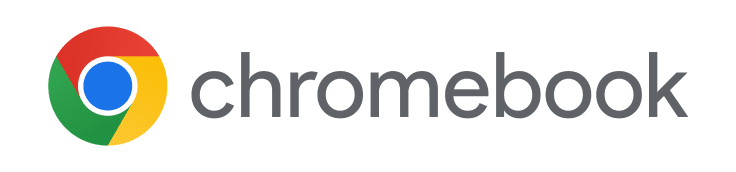
ウイルス対策が不要な強固なセキュリティ
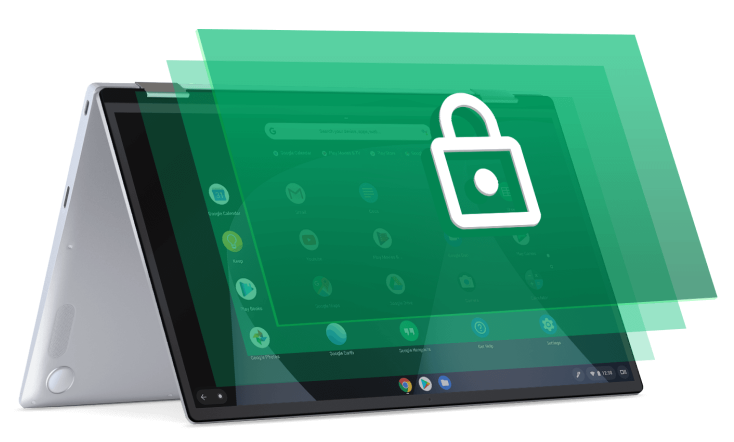
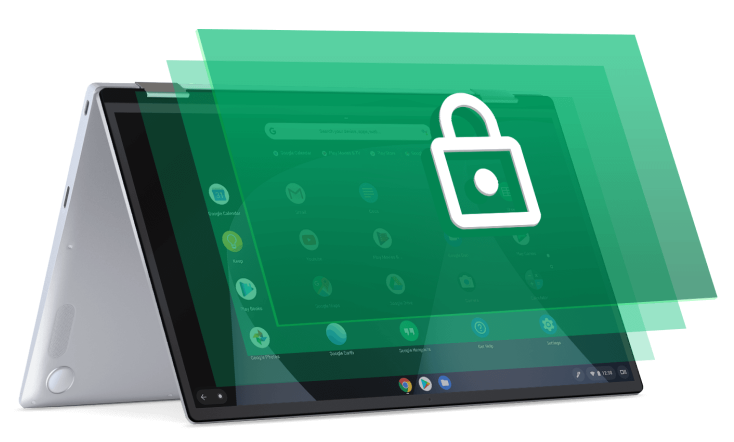
Chrome OSはウイルス対策が不要です。
結構大きいですよね!ウイルス対策した上でサクサク動くわけですから。
ちなみに、仮に感染したページを開いてしまっても、それを開いてしまったタブとシステムは完全分離状態なのでシステムの他の部分をのぞくことができません。
もちろん、最新のChrome OSへのアップデートは自動かつ無料です。
おすすめのChromebook|HP社のx360 14b
Chromebookは4つの会社から販売されている
Chromebookにもそこそこ種類がありますが、基本的にはASUS、Acer、Lenovo、HPの4社から販売されています。
妻の要望は次の3つだったので自ずとHP製に決まりました。
-

 10まる子。
10まる子。- コスパがいい(安い)!
- 画面が大きい!
- タッチパネル式で折りたためる!
正直、コスパの面からも総合的にHP製をお勧めします。
4万円でこんなもの買えるなんて便利な時代になりましたねぇ~
HP社のChromebook x360 14bをお勧めする理由
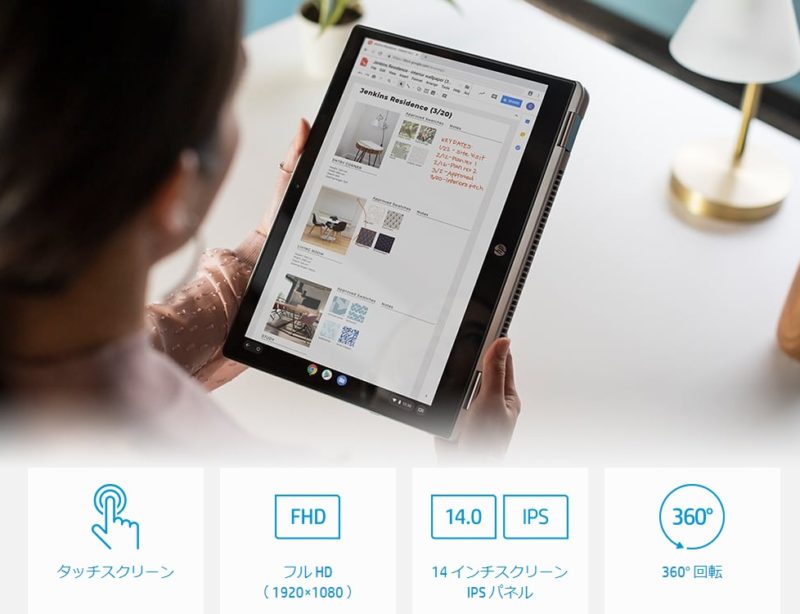
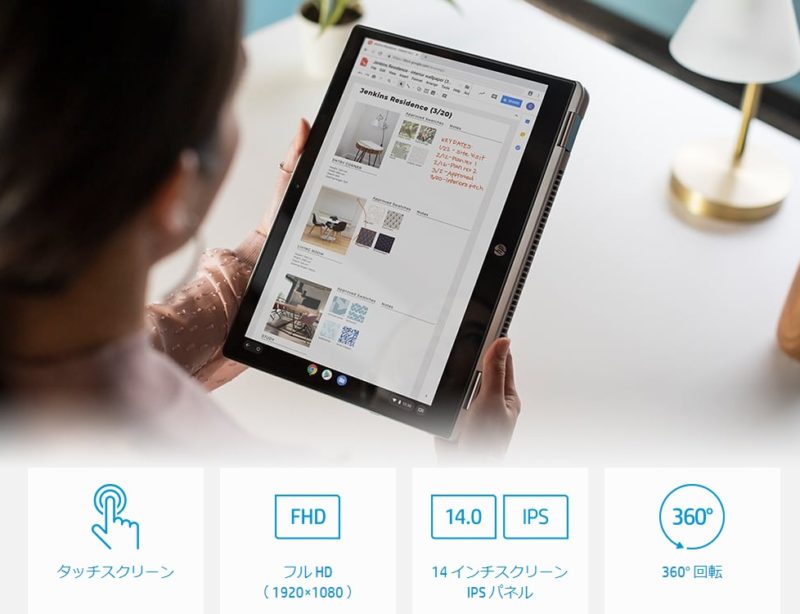
どうしてHP社のChromebook x360 14bをお勧めするのかを説明したいと思います。
基本的には妻の要望通りなのですが、詳細を見てみると・・・
プロセッサー: インテル Pentium Silver N5030 プロセッサー(1.10GHz-3.10GHz, キャッシュ 4MB)
メモリ: 8GB (2400MHz、LPDDR4 SDRAM)
ストレージ: 64GB eMMC
ディスプレイ: 14 ワイド、フルH、IPSタッチディスプレイ (1920×1080 / 最大1677万色)
製品サイズ: 22.5 x 32.6 x 2.05 cm; 1.5 Kg
無線LAN: IEEE802.11a/b/g/n/ac
Bluetooth: Bluetooth 5.0
バッテリー寿命: 10.5時間
価格:4万円台
プロセッサー&メモリ
まずプロセッサーはインテル Pentium Silver N5030です。
正直、しょぼいです。
ただしネットや動画を見ることをメインとし、画像編集などはしないため十分です。
価格が抑えられる大きな要因ですね。
次にメモリ。
8GB (2400MHz, LPDDR4 SDRAM) が乗っています。それもDDR4の8GBです。
処理速度を維持するためにはメモリの容量が大切なので8GBは嬉しいですね!
ストレージ
ストレージは64GBのeMMCです。
ストレージは重要なのでセクションごとに分けて説明します。
<速度>
eMMCの速度はHDDをちょっと早くしたもの、と覚えておけばいいでしょう。
HDD < eMMC << SSD
という順番になります。
eMMCはスマホやエントリーモデルのノートパソコンに搭載されますが、Chromebookの使い方を考えるとスマホに近いのでeMMCで十分です!
もしSSDしかダメだ!と考える人は、まずChromebookという選択肢を外した方がいいです。
素直にwindowsやMacのノートパソコンかデスクトップパソコンを買いましょう。
SSD搭載Chromebookと同じくらいの値段で買えますよ。
<容量>
容量は64GBです。
ストレージとしてはちょっと少ないかも…と思うかもしれません。
しかし、そもそもChromebookは写真などの大容量ファイルを保存するのはクラウド上(GoogleクラウドやGoogle photoなど)なので、ストレージ容量は64GBでOKです!
問題なし!
<省エネ>
最後に省エネ。
eMMCはスマホに搭載されるくらいなのので最もコンパクトです。
そして、少電力での動作を前提としています!
HDDが入っているより、バッテーリーの持ち時間は長いですね。
このChromebookのバッテーリー寿命は10.5時間なので、個人的には十分です。
サイズなど
ディスプレイは14.0インチワイド・フルHDブライトビュー・IPSタッチディスプレイです。
綺麗な画面で映画を楽しめます!!
しかもタブレットのようにタッチパネルで。それなのに重さは1.5Kg!
その上バッテリー寿命:は10.5時間!
もう凄すぎ!
無線LANとBluetooth
無線LANにはIEEE802.11acが使用できるので、5GHz帯の最大通信速度が6.9Gbpsのネット環境が使用できます!
いわゆるIPv6に対応しているということです。
*ネット速度は各家庭の契約条件で異なるのでご注意を。
大切なことはIEEE802.11acが使用できるということです。
Bluetoothも文句なしのBluetooth 5.0が使えるので、干渉が起こりにくくなっています。良き良き。
これだけの機能がついたパソコンにもなるタブレットにもなる代物がお値段4万円台。
目的が合致する人には是非ともお勧めしたい一台です!
実際の設定の様子
開封と中身の確認
割い同梱品

本体

同梱品は次の6点。
しっかり揃ってました。
- パソコン本体
- ACアダプター
- 電源コード
- バッテリ(本体組み込み済み)
- 保証書
- マニュアル
マニュアルが4ページしかなくて笑いました。
設定したら4ページも割いてくれたのかと笑いました。
本当に簡単に設定できました。
詳細は後程。
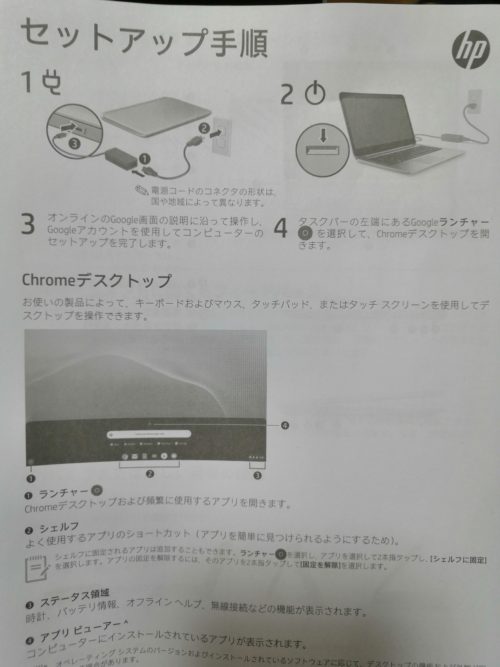
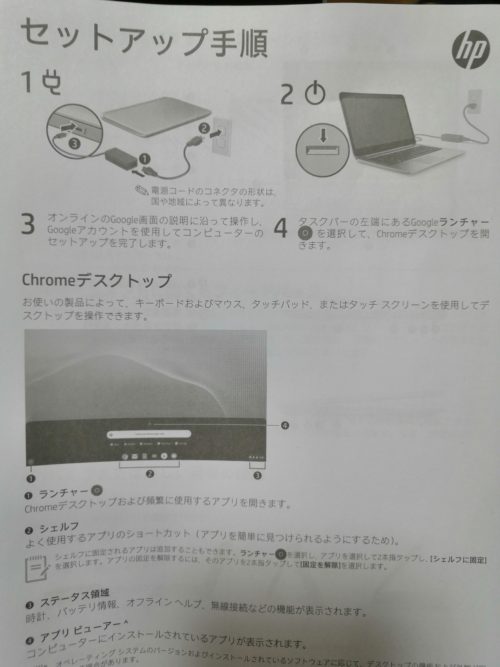
液晶フィルムの貼り付け
タッチパネルなので傷付いたり、画面の反射が気になります。
PDA工房さんのHP社chromebookに適したこちらの保護シートを使用しました。
Before/Afterで一目両全ですが映り込み激減。
もちろんタッチパネルの感度も良好です。
さらにゴミなし、エアーなし。最高。
Before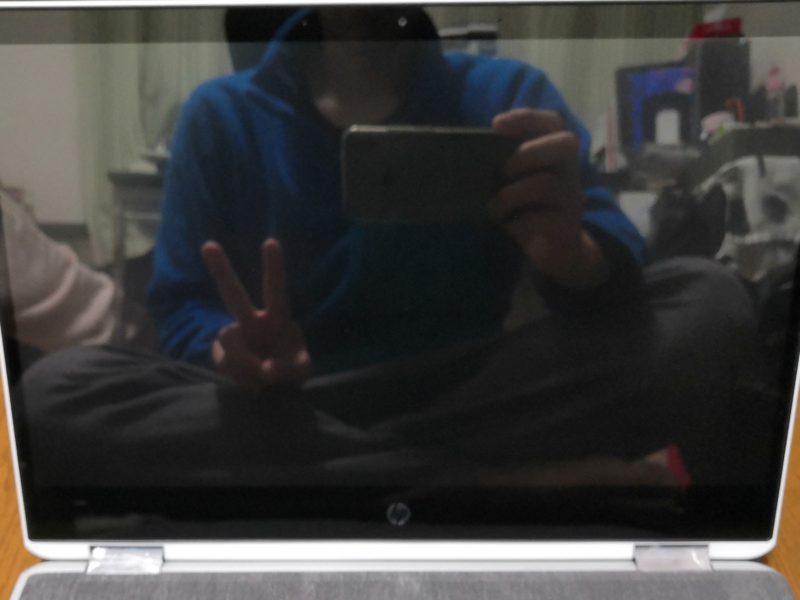
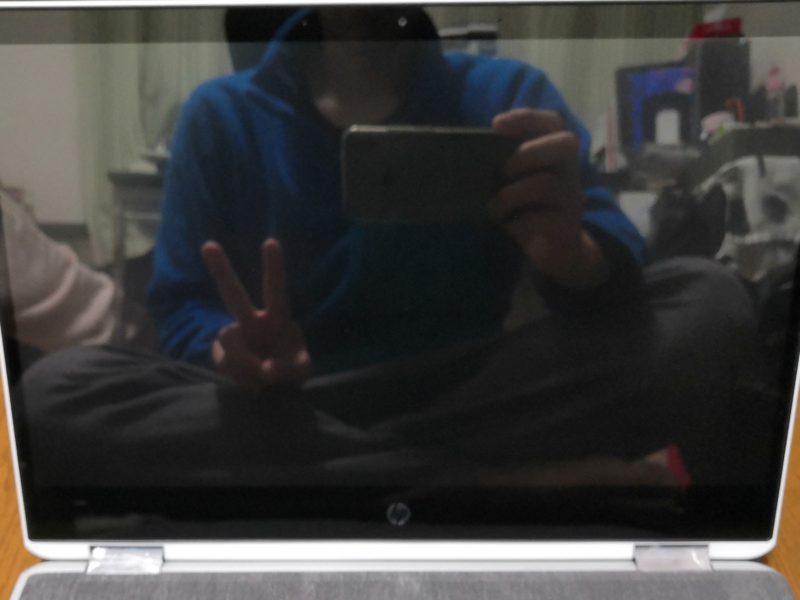
After

詳しい貼り方は下記をご参照ください。
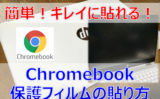
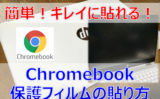
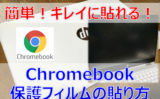
初期設定
- STEP 1電源ON
本体左端にある電源ボタンを押す
- STEP 2言語を選択して [続行] をクリック
日本語でOK
- STEP 3Wi-Fiに接続
せっかくなので5GHzの領域の11acを選択しました
- STEP 4Googleアカウントの作成 or ログイン
既存アカウントがあればそれでログイン
無ければ新しく作る。
今回は新しくchromebook用に作りました。 - STEP 5完了
5分以内にセットアップ完了しました!
使用してみて便利だと思ったこと
起動が早い
電源というかパソコンを開いたら起動します。
10秒かかりません。
正直言って、SSD以上の起動の速さです。
ライトユーザー向けの機能しか搭載しないことで無駄を省き、利便性を追求した製品と言えます。
電源が左右2ヵ所で使える
電源はUSB Type-Cです。
最初は2ヵ所電源の意味が全く分かりませんでしたが、使ってみるとめちゃくちゃ便利でした。
ノートパソコンのようにして使う場合とスタンド式で使う場合、画面の向きが反対になるので電源ケーブルの差込口が左から右(またはその逆)へ移動してしまうのです。
しかし、電源が2ヵ所あることでスムーズに切り替えることができ煩わしさを感じません!
ノートパソコン型

スタンド型

画面が大きいので動画視聴に最適
画面のサイズは14インチです。
14インチといってもピンとこないと思います。
14インチとはA4クリアファイルの大きさです。大きい!!
画面大きくて動画視聴にオススメですよ!
ついでにiPhone 8と比べるとこれくらいのサイズです。
A4ファイルサイズの画面

iPhone 8と比較

音量が前面から聞こえる
これも地味に嬉しかったです。
意外かもしれませんが、側面から音が出るデバイスって結構多いのです。
このchromebookeはちゃんと前面から音が出ます。
正確にはココ。


タッチパネルとキーボードの操作性が快適
タッチパネルの感度も良好です。
スマホと同じかそれ以上の感覚で画面を触りながら操作できます。
このキーボードは程よい感触でタイピングしやすかったです。
タイピング中はバックライトが点灯するのもオシャレ!


薄いので収納が楽
製品サイズは22.5 x 32.6 x 2.05 cmで、重さは1.5 Kgです。
画面が大きい14インチと大きいので色々な映画やドラマを楽しんでします。
そして片づけは本棚にポイッ。
カラーボックスにも楽々収納できます。
楽。あまりにも楽すぎる。


まとめ
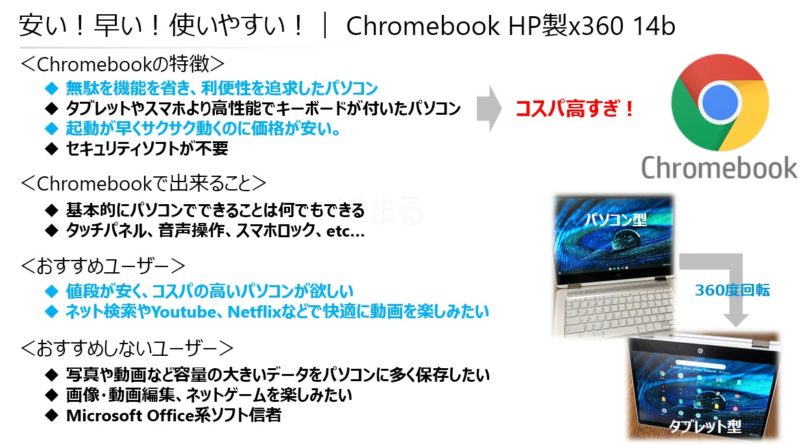
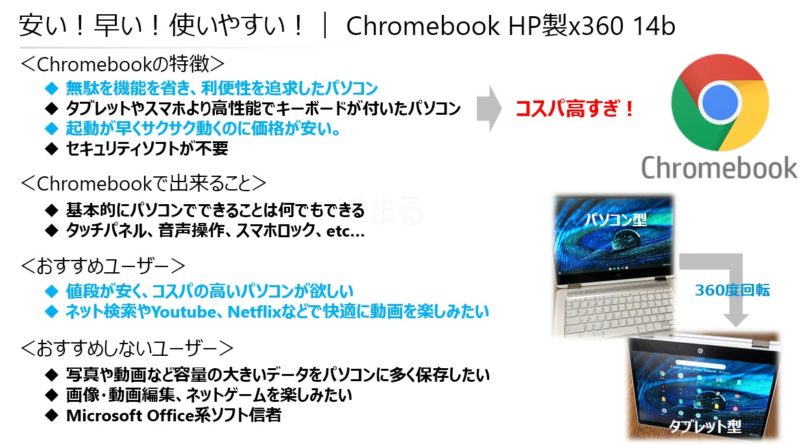
ライトユーザー向けのスマホやタブレットより性能がいいキーボードつきのタブレットと理解してもらってOKです。
正直言って、一家に一台持っていていいレベルだと思います。
画像や動画を編集せず、ネット検索と映画やドラマのサブスクを楽しみたい方には強くオススメできます。
理由は、安くて快適なパソコンだから。
そんなパソコンが欲しい方はぜひ。
\\Thank you for your reading!//
Amazonでお得に買い物するならAmazonギフト券の購入をおすすめします。
プライム会員なら現金でチャージするたび、チャージ額 x 最大2.5%分のポイントがもらえます。
しかも今なら初回チャージで1000円分のポイントがもらえるキャンペーンがあります!










































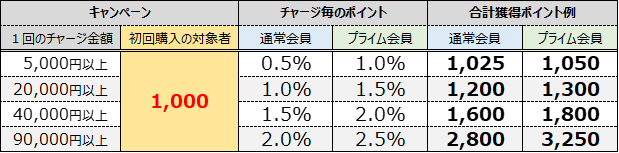

コメント